備份好工具,簡訊、APP、S Note&Memo不落下!
使用Android手機都有升級需要回復原廠設定(reset)的需要,為了系統穩定,建議更新或升級後,最好都執行回復原廠設定的動作!
使用一陣子的手機一定會有很多的簡訊、APP、S Note&Memo需要備份,如果因為reset就失去這些資料,那我想應該很多都不願意去做這個升級後的reset,當然平常也應該定期作資料備份得動作,下面就來教大家升級備份可以簡單又輕鬆的好工具
簡訊備份超方便的” SMS Backup + “
該APP很簡單的就可以設簡訊備份的選項~
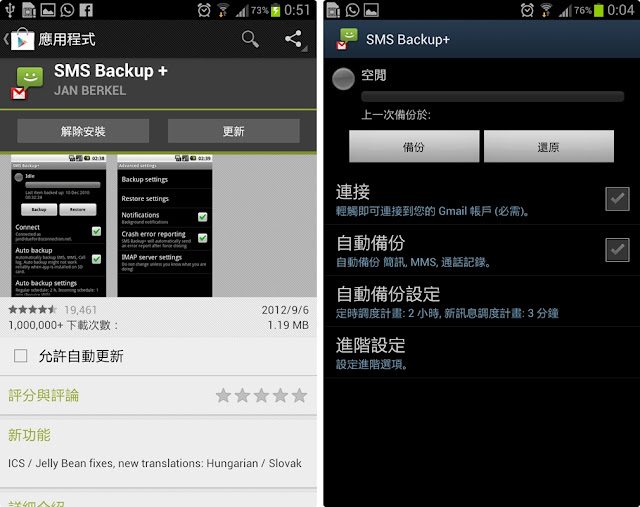
執行後先確認連結至您的Gmail帳號,就可以開始進行全機簡訊備份/還原的動作
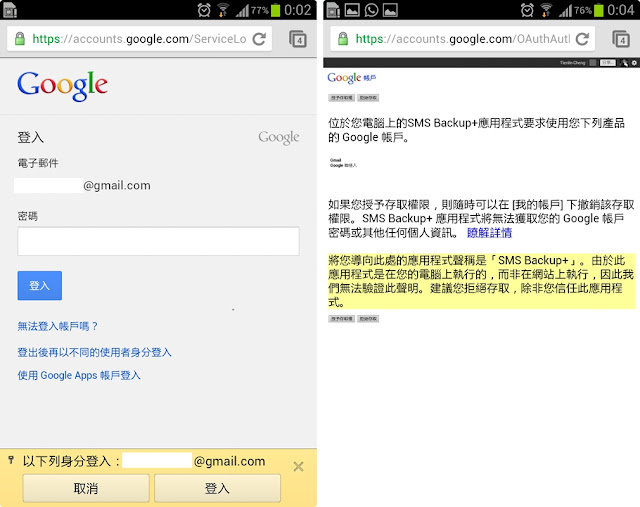
SMS Backup + 開始進行與Gmail帳號同步,按下”備份”即開始備份本機現有簡訊

完成備份後,可以依照自身需求,選擇不同的備份條件與定時更新備份的計畫

備份與還原的條件都可以透過選向來調整~
在更新後進行”還原”動作前也記得要先與Gmail帳號連接,才能進行還原
在更新後進行”還原”動作前也記得要先與Gmail帳號連接,才能進行還原

APP備份相當便,可以減少下載重新下載困擾的” 應用備份和還原”
APP本身會先被辨識為是否受到保護,受到保護的APP是無法在這裡被備份的

該APP選項中還有很多備份本機APP的設定可以選擇,
如果有自備記憶卡,就可以透過備份路徑來將APP備份至記憶卡中,”還原”APP至本機的動作也是一樣的,相當簡單用

S Note 怎麼備份最方便? 建議同步至”Google Docs”
在Note 升級至Android 4.0系統後,S Note 已經可以同步至Google Docs(文件) & Evernote
對這想要備份的任一S Note檔案長按,在選單上選擇”同步”


同步的過程中,必須要出入您的Gmail帳號,才能進行同步至Google Docs

完成同步後,就可以在Google Docs列表裡發現同步的S Note資料夾與檔案
S Note同步的當案為” .snb”,該種檔案分享、還原後,可以再利用S Note繼續編輯的檔案,相當人性
可以將S Note檔案轉成 ” .snb”,也是升級Android 4.0後才有的功能喔!

S Memo 怎麼備份最方便? 建議同步至”Google Docs”
選擇任一想要備份的S Memo檔案,點選”選項”鍵,選擇”同步”
同步的過程中,必須要出入您的Gmail帳號,才能進行同步至Google Docs

完成同步後,就可以在Google Docs發現S MEMO的資料夾與檔案,
與S Note不同的是,S Memo的檔案室無法再透過S Memo再編輯的!

以上教學可以讓升級備份與回復原廠設定,這兩件事情,變得更加有效率與簡單,
當然不只升級才要備份,其實平常定期作資料的備份動作,也是一個手機使用的好習慣。
